Dark Mode: zo schakel je hem in op je telefoon
Met de nieuwste versie iOS 13 rolt ook de donkere modus voor iPhone uit. Maar niet alleen iPhone heeft een Dark Mode, ook Android 10 is in het bezit van deze modus. Wij leggen je uit hoe je de donkere modus instelt en waarom het een voordeel is.
Waarom een Dark Mode?
Het grootste voordeel van Dark Mode, of gewoon donkere modus in het Nederlands, is dat het rustiger voor je ogen is. Een donkere modus zorgt ervoor dat alles op de telefoon donkerder wordt, waardoor er minder licht van de telefoon afstraalt. Zo raken je ogen minder snel vermoeid. Heb je überhaupt last van vermoeide ogen? Dan kun je ook andere telefooninstellingen aanpassen, zoals nachtmodus.
Op de meeste apparaten betekent de donkere modus dat de pixels zwart worden. Heb je een telefoon met OLED-scherm? Dan werkt de Dark Mode in dat geval nóg beter. Pixels stralen alleen licht uit als ze nodig zijn. De pixels die niet nodig zijn, zijn dus écht zwart omdat ze uitstaan. Dit zorgt voor energiebesparing, waardoor je telefoon dus langer meegaat. Samsung is de marktleider van smartphone OLED panelen. De iPhone X was de eerste iPhone met OLED-display en nu beschikt ook iPhone 11 over een OLED-scherm. Merken als LG, Huawei en Sony betreden deze markt ook met hun nieuwere toestellen.
Dark Mode voor iPhone instellen
Zo stel je de Dark Mode in op iOS 13 :
- Open de instellingen en tik op ‘Beeldscherm en Helderheid;
- Kies bij Weergave voor ‘Donker;
- En klaar is Kees! Jij gebruikt je iPhone nu in donkere modus;
- Wil je de donkere modus alleen op bepaalde tijdstippen gebruiken? Stel dan een tijd in onder de knop ‘Opties’.
Je kunt de Dark Mode ook op een snellere manier instellen via het bedieningspaneel. Houd je vinger ingedrukt op de balk van de helderheid en er opent een nieuw venster. Tik vervolgens op ‘Weergave’ en je switcht van licht naar donker.
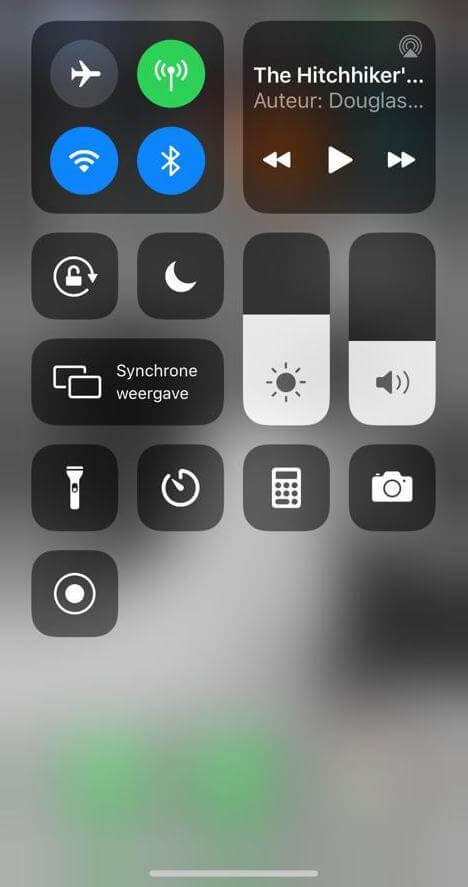
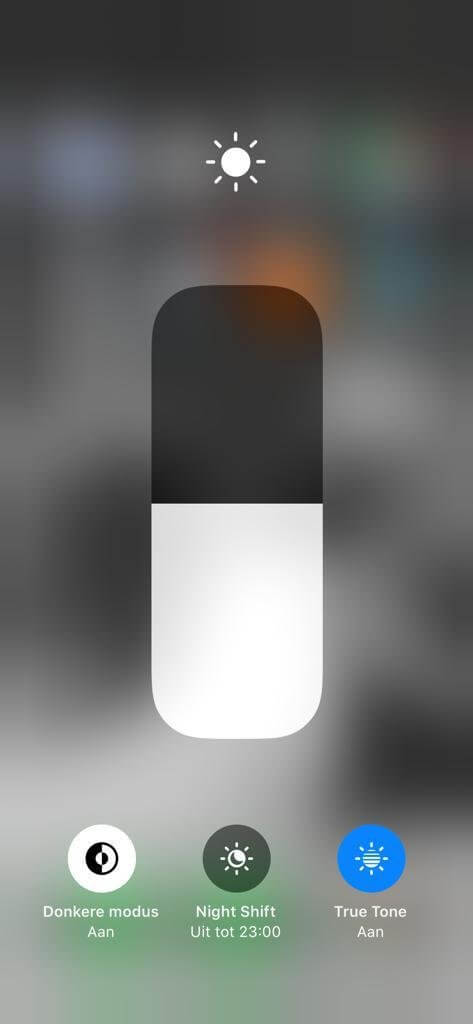
Tip: de donkere modus werkt het meest optimaal als je ook een donkere wallpaper gebruikt. Ga naar instellingen, ‘Achtergronden’ en selecteer een donkere achtergrond.
Apps aangepast voor iOS 13
Om de donkere modus optimaal te benutten is het niet alleen nodig dat het systeem een Dark Mode heeft, ook apps moeten hierop inspelen. App-ontwikkelaars zijn druk bezig met hun apps aan te passen ter ondersteuning voor iOS 13. Onder andere Instagram, Twitter, Shazam en 1Password – Password Manager hebben zich wel aangepast naar de nieuwe versie. Ook de mail, berichten en agenda van iPhone bezitten over een donkere modus. Of er nog meer apps in donkere modus worden aangeboden is nog een vraag, maar de verwachting is van wel. Op de website van Dark Mode List vind je de tot nu toe 99 apps die de Dark Mode ondersteunen. Ook voor de Simyo app wordt de Dark Mode onderzocht en toegepast.
Dark Mode op Android-toestellen
Een van de grootste veranderingen in Android 10 is de Dark Mode. Android 10 is op dit moment nog niet beschikbaar op alle Android toestellen. Het kan dus zijn dat jouw toestel nog even moet wachten op deze software-update.
Donkere modus van Android 10
- Open de menubalk door van boven naar beneden te vegen in je scherm;
- Tik op de knop ‘Donker thema’;
- Alles wordt nu in het donker weergegeven.
Zie je deze knop niet in het menu staan? Handmatig inschakelen kan ook. Hiervoor ga je naar instellingen en tik je op ‘Weergave’ of ‘Scherm’.
De donkere modus van Android 10 werkt op dit moment alleen nog voor de menu’s en instellingen van Android 10. Mocht je dus de Dark Mode aan hebben gezet, dan zie je alle apps alsnog met felle kleuren. Dat komt omdat app-ontwikkelaars zelf de donkere modus moeten inbouwen in de app. Google loopt hierop vooruit.
Donkere modus van Google apps
Zoals al eerder gezegd loopt Google op de zaken vooruit. Google heeft de afgelopen maanden veel apps voorzien van een donkere modus. Dit betekent dus dat Android-gebruikers op dit moment alleen Google-apps in deze modus kunnen gebruiken. Wij lichten de meest gebruikte Google apps uit.
YouTube donkere modus
YouTube was een van de eerste apps van Google die ook de donkere modus aanbood. Om de donkere modus in te schakelen volg je onderstaande stappen:
- Open de YouTube-app;
- Selecteer het profiel-icoontje;
- Ga naar ‘Instellingen’;
- Tik op ‘Algemeen’;
- Zet de schakelaar bij ‘Donker thema’ aan.
Google Maps
Als je wel eens in de avond of nacht hebt gereden, is het je vast wel opgevallen dat Google Maps verandert van kleur. Deze donkere modus kun je ook altijd gebruiken. Om de donkere modus te forceren in Google Maps doe je het volgende:
- Open Google Maps;
- Open het menu door naar rechts te swipen of op de 3 streepjes linksboven in te tikken;
- Ga naar ‘Instellingen’;
- Kies voor ‘Navigatie-instellingen’;
- Scroll naar beneden tot ‘Kaartweergave’;
- Kies voor ‘nacht’.
Google Agenda
De originele Google Agenda heeft veel witruimtes. Niet ideaal dus voor je ogen of de accu van je telefoon. Zo schakel je de Dark Mode in:
- Open Google Agenda;
- Swipe naar rechts of klik op de 3 streepjes;
- Ga naar ‘Instellingen’ en daarna ‘Algemeen’;
- Tik op ‘Thema’ en kies voor donker.
Google Drive
- Open Google Drive op je telefoon;
- Ga naar het menu;
- Tik op ‘Instellingen’ en daarna ‘Thema’;
- Kies voor donker.
Gebruik jij de Dark Mode op je telefoon al?









